Zažívate pomalé a oneskorené posúvanie dôležitého dokumentu v programe Microsoft Word? Bez ohľadu na verziu programu MS Word, ktorú máte, by nemal byť pomalý alebo oneskorený pri jednoduchom posúvaní nadol, aj keď má veľa stránok. Takže tento problém vyriešite podľa týchto jednoduchých a jednoduchých riešení.
Obsah
Oprava 1 – Zmeňte nastavenia hardvérovej grafickej akcelerácie
V programe Word môžete zmeniť nastavenia hardvérovej akcelerácie grafiky.
Krok 1 - OTVORENÉ MS Word.
Krok 2 - Potom klepnite na „Súbor“ a kliknite na „možnosti“.

Krok 3 – Dostať sa do „Pokročilé“.
Krok 4 – Prejdite na „Displej“. Stačí zaškrtnúť „Zakázať hardvérovú grafickú akceleráciu“box.
Krok 5 – Potom kliknite na „OK” na uloženie zmeny.
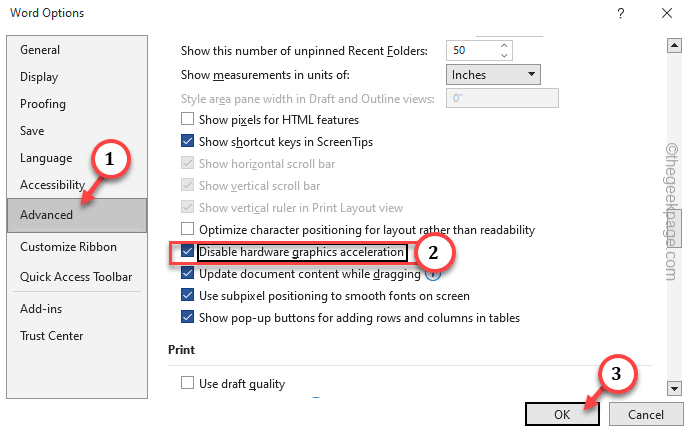
REKLAMA
Teraz skúste znova posunúť ten istý dokument v programe Word. Bude sa cítiť oveľa hladšie ako predtým.
Oprava 2 – Nepoužívajte určovanie polohy podľa subpixelov
Okrem programu Word existujú aj ďalšie možnosti, ako je umiestnenie subpixelov, ktoré môžu spôsobiť oneskorenie alebo zasekávanie dokumentu programu Word.
Krok 1 - Prejdite na „Súbor“ v programe MS Word.
Krok 2 - Potom kliknite na „možnosti“, aby ste ho otvorili.

Krok 3 – Prejdite na „Pokročilé“.
Krok 4 – Uistite sa, že máte nezačiarknuté "Aktualizujte obsah dokumentu počas ťahania“box.
Krok 5 – Okrem toho sa uistite, že „Použite umiestnenie subpixelov na vyhladenie písma na obrazovke“ možnosť je nezačiarknuté.
Krok 6 – Potom kliknite na „OK“.
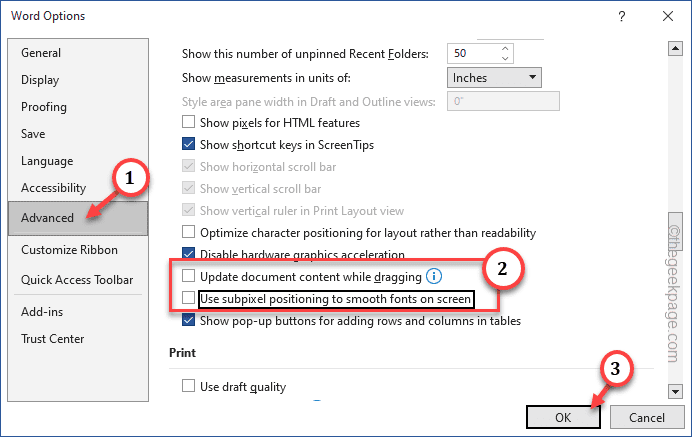
Skontrolujte posúvaním dokumentu programu Word. Otestujte si, či stále pociťujete oneskorenie alebo nie.
Oprava 3 – Zakážte nechcené doplnky
Doplnky môžu výrazne spomaliť Word. Mali by ste zakázať všetky nechcené doplnky v programe Word.
Krok 1 - Po otvorení programu Word klepnite na „Súbor“ a ďalej kliknite na „možnosti“, aby ste to otvorili.

Krok 2 - Prejdite na „Doplnky“.
Krok 3 – Nastavte Spravovať na „Doplnky COM“ a klepnite na „Choď“, aby ste ho otvorili.
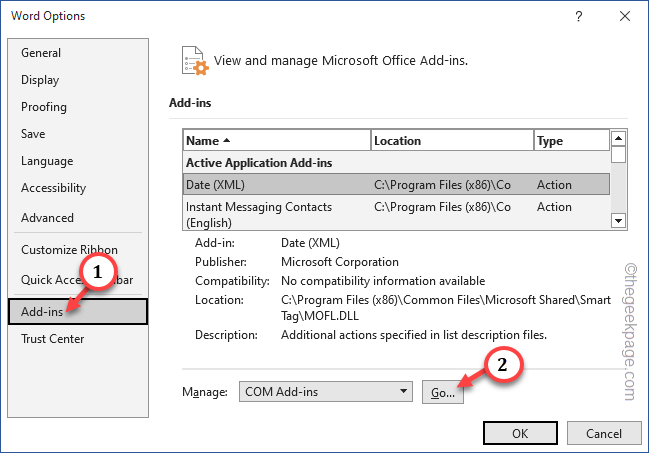
Krok 4 – Nájdete tam všetky doplnky. Len zrušiť začiarknutie všetky nechcené/nepodstatné doplnky a kliknite na „OK“.
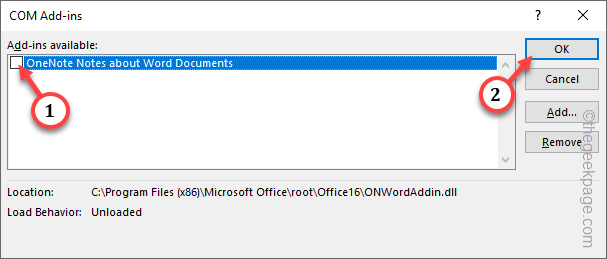
Teraz zatvorte Slovo a znova spustite dokument.
Skontrolujte, či vám to pomôže vyriešiť problém.
Oprava 4 – Zvýšte počet posúvaných riadkov
Problém s pomalým posúvaním Wordu nemusí vôbec súvisieť s Wordom.
Krok 1 - Musíte otvoriť Myška nastavenie. Takže použite Win+R kombinácia klávesov na vyvolanie Bežať box.
Krok 2 - potom typu túto skratku príkazu a kliknite na „OK“.
main.cpl
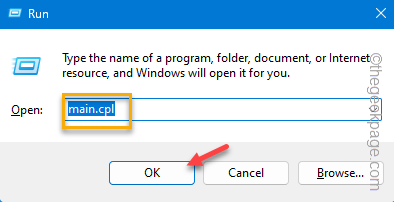
REKLAMA
Krok 3 – Choďte priamo na „Koleso“.
Krok 4 – Na karte Vertikálne posúvanie nastavte „Otočte kolieskom o jeden zárez a posúvajte sa“ až “6“.
[Tento parameter je nastavený na "3“normálne. Ak chcete, môžete si vybrať iný počet riadkov na posúvanie.]
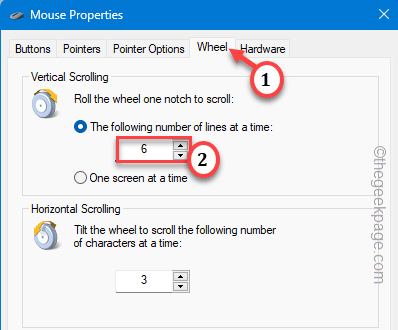
Krok 5 – Stačí kliknúť „Použiť“ a „OK” teraz na uloženie zmien.
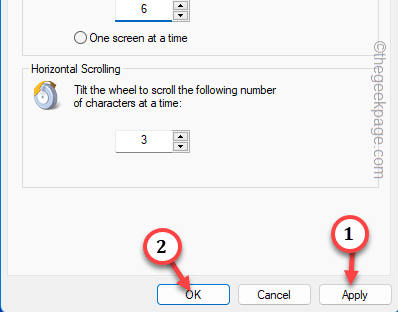
Potom sa vráťte do Wordu a skúste sa posunúť nahor alebo nadol v rovnakom dokumente ešte raz.
To vám určite pomôže vyriešiť problém.

![Stiahnite si GOG Galaxy 2.0 [spúšťač hier a inštalátor offline]](/f/618c77e04508ab925d54d08456583c08.jpg?width=300&height=460)
![Nástroj na diagnostiku pamäte systému Windows zaseknutý / zamrznutý [Opravené]](/f/ef722bc9958796d599479e10c867105b.jpg?width=300&height=460)